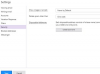Za tiskanje iz računalnika, morate najprej povezati računalnik s tiskalnikom. Ko boste to storili, da so ukrepi za tiskanje so enostavna in univerzalna.
Priključitev tiskalnika
Korak 1
Priključite računalnik na določen tiskalnik. Glede na znamka, model in leto računalnika, bo različni kabli in svečke, da se povežete s tiskalnikom na vaš računalnik. Večina novejših računalnikov uporabo USB kabla. Posvetujte se s svojim računalniške prodajnega zastopnika, ki kabel za uporabo. Če želite uporabljati brezžično povezavo, se prepričajte, da vprašati, kaj naprava, ki jo je treba kupiti, da bi to.
Video dneva
2. korak
Pot na tiskalnik iz računalnika. Navodila za tem se razlikuje glede na to, ali uporabljate operacijski sistem Windows ali Macintosh. Če ste v operacijskem sistemu Windows kliknite gumb Start v spodnjem levem kotu zaslona. Pojdite v »Settings« in nato »Tiskalniki«. Kliknite »Tiskalniki«. Uporabniki računalnikov Macintosh, glejte "viri", za povezavo do navodil.
3. korak
Tam bo zaslon na dva stolpca. Na levi strani si lahko ogledate seznam map. Na desni strani boste videli seznam tiskalnikov. Na vrhu, srednji desno, boste videli gumb imenovano "Dodaj tiskalnik." Kliknite na "Dodaj tiskalnik."
4. korak
Na naslednjih dveh zaslonov, kliknite "Dodaj lokalni tiskalnik" in "uporaba in obstoječe pristanišče: LPT1 (Printer Port)."
5. korak
Prikaže se seznam tiskalnikov, kliknite tiskalnik, ki odraža znamko in model, na katero je računalnik povezan.
Kako Print
Korak 1
Kliknite na "File" v zgornjem levem kotu zaslona. Nato kliknite »Print." Če je gumb "Print" skrita, kliknite puščico dol v spustnem meniju.
2. korak
Poskrbite, da je tiskalnik, iz katere želite natisniti izbrana v meniju top pull-down.
3. korak
Uporaba možnosti prikazane v meniju izberite strani, ki jo želite natisniti in koliko izvodov.
4. korak
Kliknite »V redu«.
5. korak
Uporabite svojo bližnjico na tipkovnici za tiskanje, če ne želite uporabiti "File" menu. Pritisnite "CTRL" in tipke "P" istočasno ali "možnost" in tipke "P", če uporabljate Mac.
6. korak
Uporabite svojo ikono tiskalnika v orodni vrstici, če želite enostopenjski postopek za tiskanje. Pojdi na samem vrhu zaslona, videz za majhen sliko, ki izgleda, kot je tiskalnik, in ga kliknite. Če je izbran pravi tiskalnik v pogovornem oknu tiskalnika (glej korak 2), bo dokument samodejno tiskanje na tem tiskalniku. To je možnost, idealno, če vam ni treba izbrati določene strani ali pa številne kopije.
Stvari, ki jih boste potrebovali
Računalnik
Tiskalnik
USB ali ustrezno kabelsko povezavo
Operacijski sistem (Windows ali Mac)
Nasvet
Če si želite ogledati, kako bo dokument izgledal, preden se natisne, kliknite "File" in nato "Print Preview." The bližnjico ikona izgleda kot stran s povečevalnim steklom in je običajno poleg ikone tiskalnika v orodna vrstica.